Як подвійно завантажувати Windows 10 та попередні версії Windows

У вас працює ідеально працююча версія Windows 7, але хочете, щоб на вашому ПК працювала Windows 10? Ось як створити налаштування подвійного завантаження.
Частина моєї роботи в якості ентузіаста технологій, системаадміністратор, ПК технік повинен спробувати нові речі. Звичайно, мені важко, коли у мене налаштування чудово працює, і я не хочу з цим возитися. Одним із завдань, що випробовують нові речі, такі як програми перед випуском або нова операційна система, є налаштування та налаштування речей. Програма попереднього перегляду Windows 10 є прекрасним прикладом цього. Як і багато хто в жовтні 2014 року, я був радий спробувати останню версію, але в мене була лише одна робоча система на той момент, і я не хотів замінювати свою установку Windows 7. Так що я мав робити? Подвійне завантаження звичайно!
Налаштування системи подвійного завантаження Windows 10
Подвійне завантаження - це конфігурація, де ви можете матидві або більше операційних систем, встановлених на вашому комп’ютері. Якщо ви не бажаєте замінити поточну версію Windows на, скажімо, Windows 10, ви можете налаштувати подвійну конфігурацію завантаження. Все, що потрібно, це створення розділу або наявність запасного жорсткого диска, готового там, де ви можете його встановити.
Переваги налаштування подвійного завантаженняконфігурація на фізичному розділі або на жорсткому диску порівняно з віртуальною машиною включає повний доступ до обладнання, що включає пам'ять, графіку та продуктивність локального диска. Ви також отримуєте можливість повною мірою відчувати всі функції операційної системи, недоступні у віртуальному середовищі. Найбільша перевага полягає в тому, що ви не втрачаєте іншу установку Windows і можете перезавантажити її в будь-який час. Це чудово для тестового запуску або переходу під час переходу зі старішої версії Windows.
Що слід розглянути перед початком
Внесення значних змін у свій комп’ютернаприклад, оновлення або подвійне завантаження, завжди рекомендується створити резервну копію системи перед встановленням нової версії Windows. Перегляньте наступну статтю, як створити резервну копію даних.
Посібник із резервного копіювання та відновлення даних Windows 7
Ви також повинні створити образ системи, який єповне резервне копіювання вашої системи, яке ви зможете легко і швидко відновити до початкового стану. Я особисто рекомендую образи системи, оскільки Windows 10 робить оновлення розділу непридатним після оновлення, а нова опція відкату не працює через 30 днів.
Як створити резервну копію зображень системи Windows 10
Створення розділу
Ми показали вам, як створити простий логічний розділ у Windows для налаштування подвійної завантажувальної конфігурації. Якщо у вас ОС Windows 8 або новішої версії, натисніть Клавіша Windows + X> Управління дисками. Якщо у вашій системі працює Windows XP, і цеспроможний, тоді ти добре підеш. Оскільки інструменти розділення в Windows XP досить примітивні, я особисто використовую стороннє рішення під назвою Easeus Partition Master Home edition. Це безкоштовне завантаження і дуже просте у використанні, крім того, що не є руйнівним. Я також з'ясував, що Easeus чудово підходить, якщо у вас є проблеми зі створенням розділів в Windows Vista або новіших версіях.
Після встановлення виберіть Йти до головний екран.

Потім виберіть диск, який ви хочете змінити, у вікні розділу.
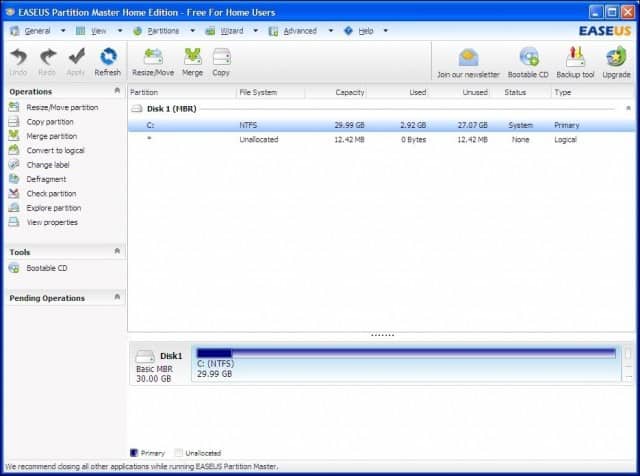
Виберіть об'єм дискового простору для встановлення Windows 10. На наведеному вище знімку я виділив 30 Гб дискового простору.

Клацніть Застосувати для щойно внесених змін та заповніть підтверджуючі повідомлення, що випливають.
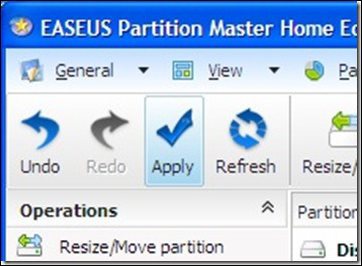
Ваш комп'ютер перезавантажиться кілька разів, і зміни будуть внесені в макет розділів, цей процес є вільним від руки, тому взаємодія не потрібна.
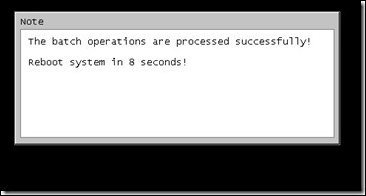
Динамічне повідомлення про помилку гучності
"Windows не може бути встановлена на цьому місці на жорсткому диску. Цей розділ містить один або більше динамічних томів, які не підтримуються для встановлення "
Будь уважним, що ти робиш, якщо натрапишце повідомлення про помилку Я зіткнувся з цією помилкою минулого року, коли я налаштовував розділи в очікуванні Windows 10. Я намагався як скоротити існуючий розділ, так і використовувати інструмент розбиття сторонніх сторін. Я спробував це, і це зробило систему не в змозі завантажитися. На щастя, у мене було зображення системи.
Проблема полягає у схемі розділення накопичувача. Якщо ви використовуєте комп’ютер, де виробник має кілька розділів, наприклад:
- C: Локальний диск
- E: Відновлення
- F: Інструменти
- Н: Система
- G: Інший розділ
Один з цих розділів повинен бутижертвують для того, щоб полегшити скорочення локального диска C: там, де встановлено Windows, створити логічний обсяг з достатньою кількістю дискового простору для розміщення Windows 10
Поки ви не жертвуєте системою, локальним диском (C :) та відновленням, ви повинні мати змогу зменшити диск C: і створити достатньо місця для подвійного завантаження. Ось приклад:
У мене макет розділів, на якому показано п'ять окремихрозділи (чому виробник HP це зробив? я не знаю). Один з цих розділів виявився непотрібним, в цьому випадку розділ Інструменти, який виявляється порожнім. Поки ви не порушите системний розділ, локальний диск та розділи відновлення, все повинно бути нормально.
Клацніть правою кнопкою миші розділ Інструменти та клацніть Видалити том.
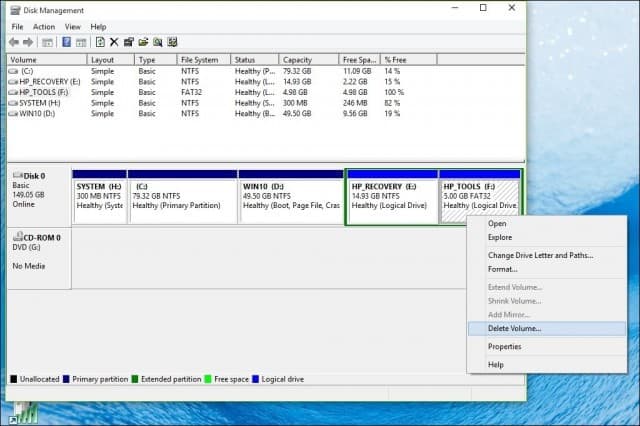
Примітка: У вашій системі це може бути інакше, не забудьте уважно спостерігати за тим, що ви робите.
Том тепер буде видаватися як Нерозподілений. Наступним кроком є об’єднання цього нерозподіленого вільного простору з розділом зліва від нього. Клацніть правою кнопкою миші гучність і натисніть на опцію "Розширити об'єм" у контекстному меню, після появи попередження натисніть "Так"
Майстер запустить і проведе через кроки, щоб об'єднати нерозподілений простір із вашим системним розділом.
Майстер надає просту процедуру злиття нерозподіленого простору. Вибравши пробіл, натисніть кнопку Далі, в кінці майстра ви побачите виділену суму.
Потім можна продовжити і зменшити C: Локальний диск, щоб створити достатньо місця для інсталяції Windows 10.
Вибір версії Windows 10
Якщо ви використовуєте 32-бітну Windows 10, ви можетевиділіть 16 або 20 ГБ, якщо ви використовуєте 64-бітну версію. Іншим фактором є дисковий простір для додатків, файлів сторінок, драйверів, накопичення даних з часом, тому обов'язково враховуйте ці фактори. Моя особиста рекомендація: для тестування Windows 10 потрібно мати мінімум від 60 до 100 ГБ місця.
Завантажте та підготуйте Windows 10 RTM ISO Media від Microsoft
Якщо ви хочете оцінити Windows 10, ви можете завантажити безкоштовну 90-денну пробну копію тут.
Зауважте, ви не зможете перейти звідтипробну версію Windows 10 Enterprise до комерційного видання, такого як Windows 10 Home або Pro. Якщо у вас вже є носії ISO для цих видань, ви можете ним скористатися. Див. Інструкції щодо запису ISO-файлів у Windows 7 або новіших версіях.
Для систем на базі UEFI
Якщо ваш комп'ютер базується на UEFI, це такіяк правило, для систем, які попередньо завантажені з Windows 8 або новіших версій, вам потрібно буде підготувати файл ISO для такої конфігурації, або ви отримаєте повідомлення про помилку під час налаштування. Палець приводу має бути відформатований як FAT32 та використовувати схему розподілу GPT. Для цього вам потрібно скористатися Руфусом, невеликим інструментом, який ви можете безкоштовно завантажити.
Після встановлення Rufus:
- Запустіть його
- Виберіть ISO Image
- Вкажіть на файл Windows 10 ISO
- Відмітка Створіть завантажувальний диск за допомогою
- Виберіть розділ GPT для мікропрограмного забезпечення EUFI як схему розділів
- Виберіть FAT32 НЕ NTFS як файлова система
- Переконайтеся, що ваш палець USB у полі списку пристроїв
- Натисніть кнопку Пуск
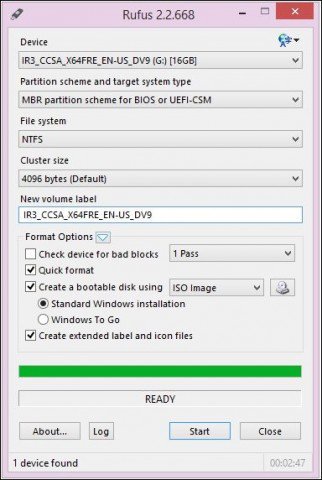
Початок встановлення
Далі описаний стандартний спосіб початкувстановлення, особливо якщо ви подвійно завантажуєте 64-бітну версію Windows 10 поряд із 32-бітною версією Windows. Інший спосіб - запустити інсталяцію із запущеної версії Windows та вибрати розділ, де ви хочете встановити Windows 10. Щоб отримати подальші інструкції, як це зробити, див. Нижче.
Клацніть тут, щоб отримати інструкції щодо завантаження параметрів BIOS для завантаження з DVD-диска чи палець.
Коли ви перейдете на цей екран, натисніть Спеціальна установка Windows тільки (розширена версія).
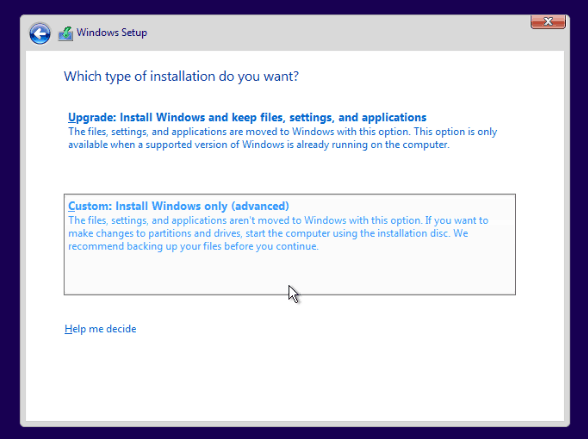
Виберіть клацання розділу Далі і зачекайте, поки встановиться Windows.
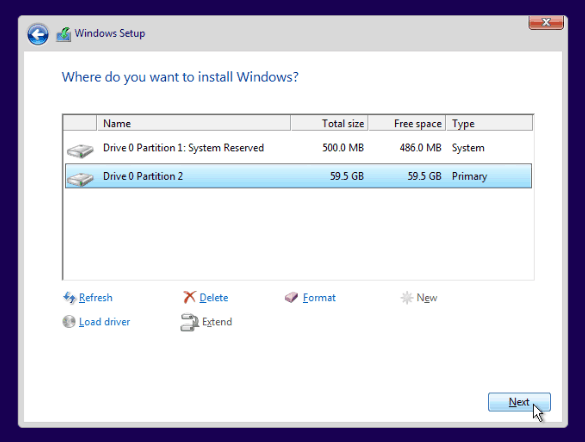
Початок встановлення з ОС Windows
Зверніть увагу: це працює лише для Windows 7 та Windows 8 / 8.1.
Якщо ви запускаєте звичайну процедуру налаштування зсередини aу запущеній версії Windows, інсталяція Windows 10 не дає можливості виконати власну установку. Швидкий спосіб вирішити це - запустити класичну процедуру налаштування. Після вставлення інсталяційного носія Windows 10 перегляньте його:
Відкрийте Джерела папку. Потім двічі клацніть на Файл Setup.exe. Існує кілька файлів, перелічених із налаштуваннями в імені, тому переконайтесь, що виберіть лише один налаштування. Потім пройдіть процес встановлення.
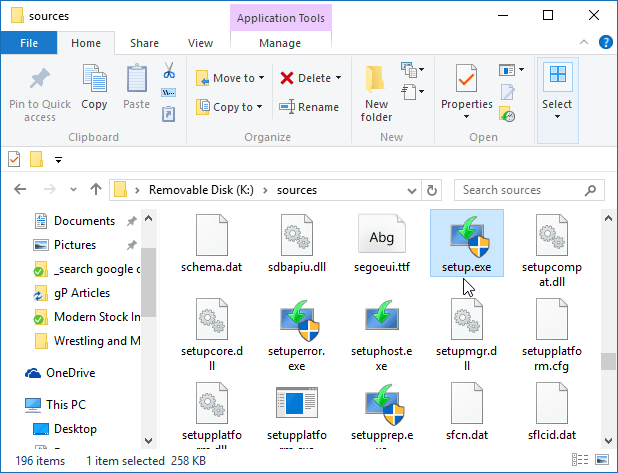
Коли ви нарешті налаштували Windows 10 у вашій системі, щоразу, коли ви запускаєте комп’ютер, вам буде надано можливість вибрати, яку операційну систему ви хочете запустити.
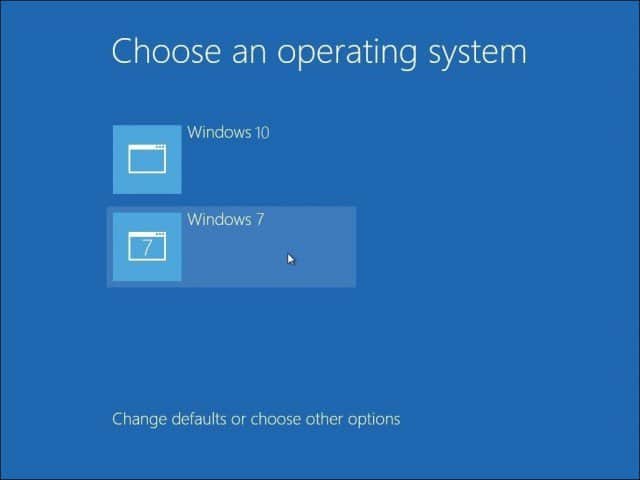
Якщо ви більше не хочете зберігати налаштування подвійного завантаження, прочитайте нашу статтю про те, як видалити конфігурацію подвійного завантаження.


![Налаштуйте таймер вибору подвійного завантаження для Windows 7 та Vista [How-To]](/images/microsoft/adjust-windows-7-and-vista-dual-boot-selection-timer-how-to.png)







Залишити коментар